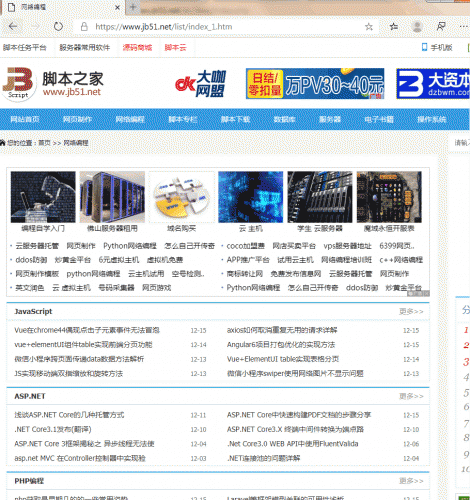
Microsoft Edge浏览器 for Win7版 v76.0.154.0 中文正式安装版 64位
- 大小:1.6MB
- 分类:主页浏览
- 环境:Windows
- 更新:2019-12-16
热门排行
简介
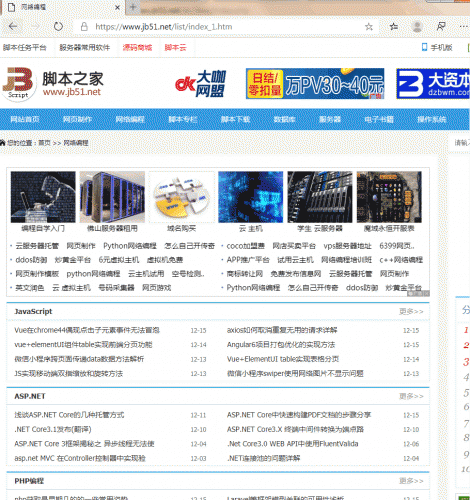
相信大家都知道microsoft edge是微软发布的浏览器,采用的是自家EdgeHTML引擎,不过以前只能支持win10系统,而最近官方发布了edge浏览器win7版,此版本是采用了Chromium开源内核而开发的,目前官方正在测试中,每6个星期发布一次重大更新,每次发布都融入了从 Dev和Canary版本获得的经验教训和改进,能够为用户提供更好的浏览体验。
通过小编的测试,edge浏览器windows7版与谷歌浏览器功能上相差不大,打开浏览器后,如果你的系统有登陆Microsoft账户,会自动同步登陆,可以同步设置、书签、密码等,还可以从其他浏览器中迁移书签、历史记录、密码等数据。当然你还可以设置多种语言,以及更好的设置隐私安全,具体的操作教程可参考下文,希望对用户有帮助。

软件使用说明
1、下载解压,得到edge浏览器win7版,直接双击即可成功安装;

2、打开软件,点击开始即可,软件旨在为用户提供快速、安全、高效的浏览服务;

3、默认主页,采用的是bing的搜索引擎,同时会显示最近访问的网站列表;

4、同时支持个性化的新闻和其他内容;

5、设置按纽:支持网页缩放,下载管理,历史记录,扩展,收藏夹等等;

6、另外用户可以设置外观,隐私安全,站点权限,语言,重置系统等。

软件特色
一、为大众打造更好的互联网空间
去年 12 月,我们宣布了在桌面端 Microsoft Edge 开发中采用 Chromium 开源项目的意向,以此为客户提供更好的网站兼容性,并为所有网站开发人员降低网站的碎片化程度。 现在我们准备向你展示我们目前正在进行的工作,并且邀请你参与我们的开发之旅。
二、投资开源领域
我们也已开始在辅助功能、触控、ARM64 以及其他领域贡献力量,回馈 Chromium。 我们的计划是继续在 Chromium 中深耕,而非另立一个并行项目。 我们直接与 Google 的团队合作,并且诚挚希望与开源社区进行更多合作。
三、我们期待你的反馈!
Microsoft Edge 团队希望倾听你的声音。 在 12 月,我们曾对此网站的访问者进行了提问“如果你能够对互联网作出一项改变,你想要改变什么?”。 我们阅读了大家的回答,现在有一些看法要分享。 访问 Microsoft Edge Insider 论坛,查看社区对此主题和其他主题的讨论。
四、跨平台浏览
Microsoft Edge Insider Channel 已经可以与 Microsoft Edge 移动应用同步了。 你可以在所有受支持的 Windows 或 macOS 版本上安装预览版本,并探索其与适用于 iOS 和 Android 设备的 Microsoft Edge 移动应用最新版本同步的功能。 很高兴你能提供反馈和建议,帮助我们不断改进 Microsoft Edge 的用户体验和跨平台体验。
常见问题解答
一、如何在edge浏览器中更改搜索引擎?
1、在地址栏中,键入“edge://settings/search”,然后按 Enter 键。
2、在“地址栏中使用的搜索引擎”中选择首选的搜索提供程序。
如果在列表中没有看到你的搜素提供程序
1、转到你的首选搜索提供程序网站。
2、执行搜索。
3、在地址栏中,键入“edge://settings/search”,然后按 Enter 键。
4、在“地址栏中使用的搜索引擎”中选择首选的搜索提供程序。
二、在edge浏览器中使用深色主题
edge浏览器当前使用的是操作系统主题。请遵循以下说明。
若要启用深色模式:
1、在 Mac 上:
选择屏幕左上角中的“Apple”菜单,然后选择“系统首选项”。
选择“常规”(通常是列表中的第一项),然后在“外观”下面,选择“深色”。
2、在 Windows 10 中:
从 Windows 10 桌面中:单击“开始”菜单按钮,然后单击“设置”。
转到“个性化”。
单击“颜色”。
在“选择默认应用模式”中选择“深色”。
三、拼写检查现在可以使用
上周,我们向 Microsoft Edge Canary 和 Dev(内部版本 139 及更高版本)推出了拼写检查功能,流量逐渐增加到了 100%。拼写检查当前基于 Hunspell。
四、在适用于 Windows 和 MacOS 的edge浏览器上安装 Chrome 网上应用商店扩展
1、提供许可
打开“Microsoft Edge”。
转到“edge://extensions”或单击“设置和更多(…)”>“扩展”。
启用“允许来自其他应用商店的扩展”。
接受免责声明。
2、安装扩展
打开 Chrome 网上应用商店
查找并选择要安装的扩展。
单击“添加到 Chrome”。
某些扩展将会告诉你它们是否需要某些权限或数据。若要启用,请单击“添加扩展”。













 chrome下载
chrome下载 知乎下载
知乎下载 Kimi下载
Kimi下载 微信下载
微信下载 天猫下载
天猫下载 百度地图下载
百度地图下载 携程下载
携程下载 QQ音乐下载
QQ音乐下载